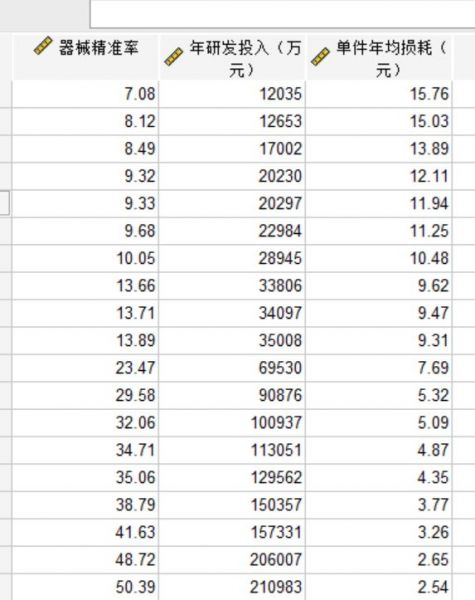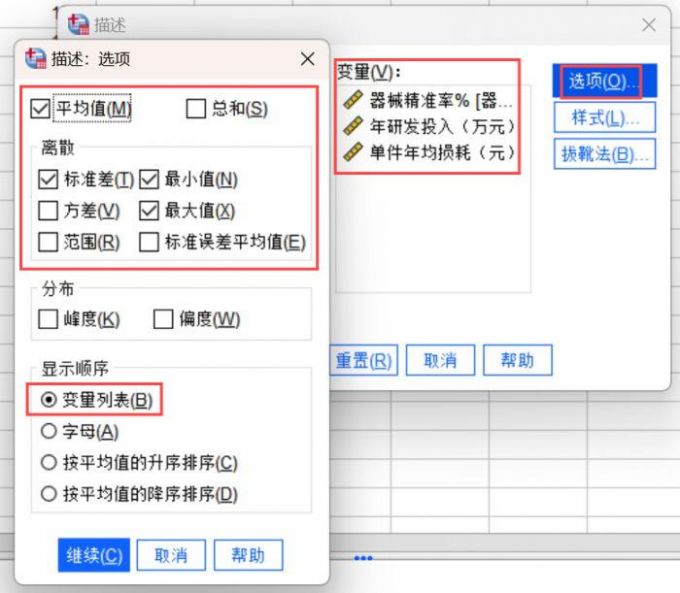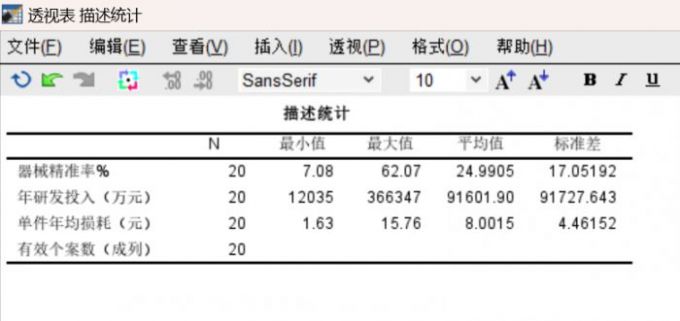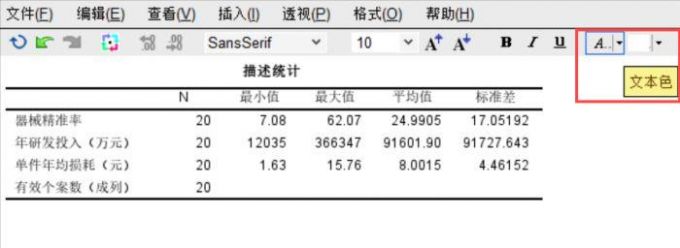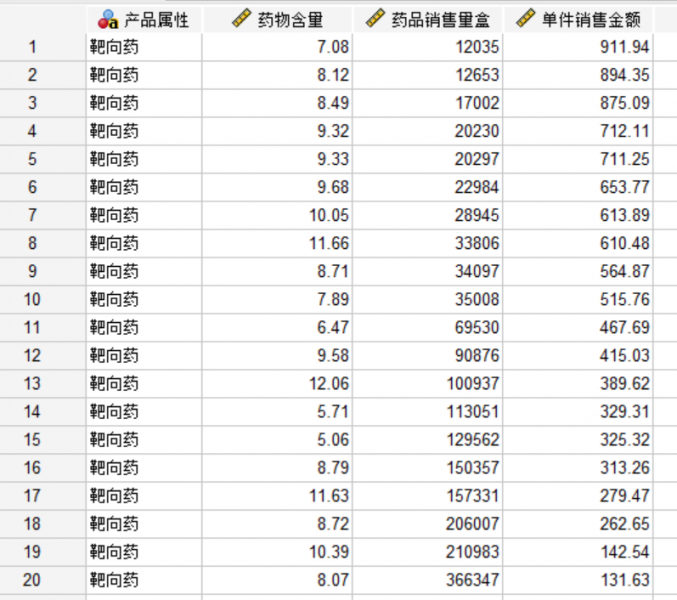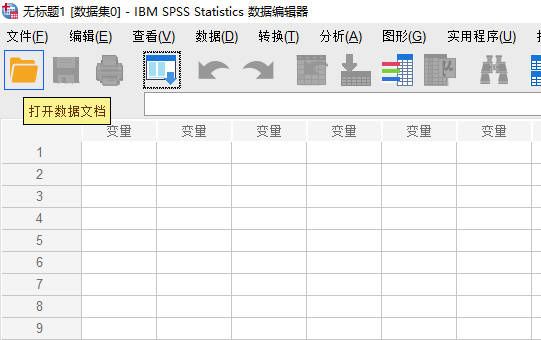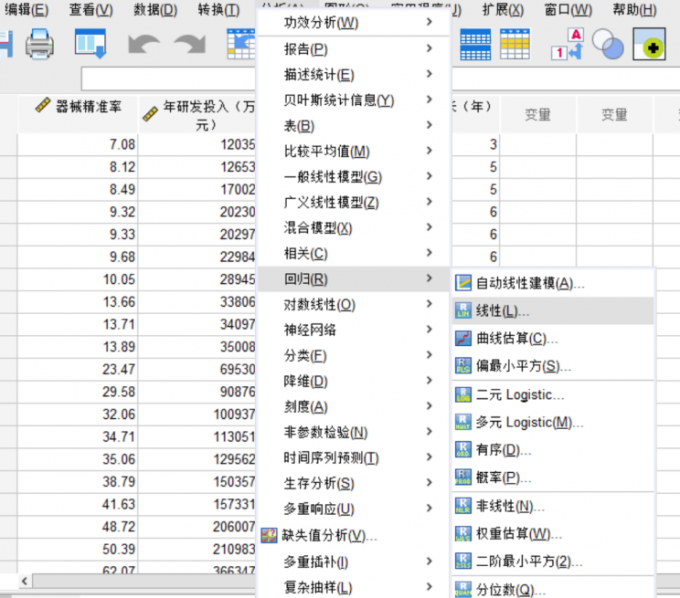- 首页
- 产品
- 下载
-
帮助中心
SPSS数据透视表如何创建 SPSS数据透视表字段调整步骤
发布时间:2025-06-11 10: 06: 00
品牌型号:联想ThinkBook
系统:windows10 64位旗舰版
软件版本:IBM SPSS Statistics 29.0
在数据分析领域,SPSS的功能设置不仅适用于分析繁杂数据组之间的相关关系,还能够计算各类数值并且制作出清晰明确的图表,例如数据透视表、交互作用图等。今天,我们以SPSS数据透视表如何创建,SPSS数据透视表字段调整步骤这两个问题为例,带大家了解一下SPSS透视表设置的相关知识。
一、SPSS数据透视表如何创建
数据透视表的制图应用广泛,例如日常数据分析得出的描述统计、多样本检验显著性、单因素方差分析等数值结果,都是可以借助SPSS图表编辑功能来呈现的。接下来以描述统计结果为例展示一下SPSS数据透视表创建的具体过程。
1、下图是某高新区新能源产品的数值信息,可以看到器械精准率在7.08%到50.39%的范围,年研发投入在12035万元到210983万元的范围,单件年均损耗在2.54到15.76元的范围。我们需要得出这些数据的均值情况来进一步判断该能源产品的具体情况,所以进入SPSS分析栏的描述统计模块。
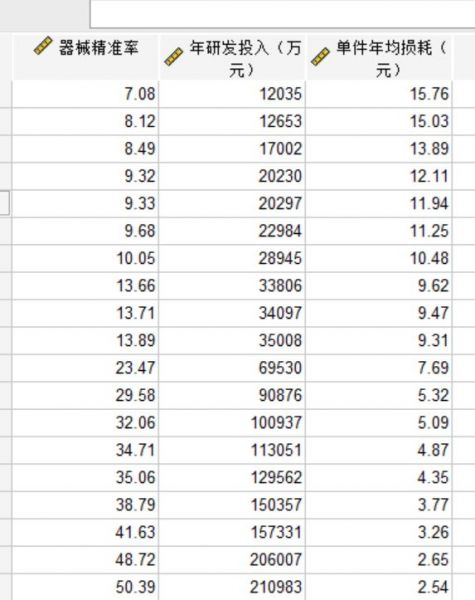
图1:新能源产品数据 2、接下来把单件年均损耗、年研发投入、器械精准率的数值放入下图右侧的变量空框中,然后进入选项设置中找到我们需要的数值计算题项,勾选平均值、标准差、最大值、最小值的选项。因为这三列数据并不存在相互比较的关系,而是一能源产品在是三个层面的数值表现,所以显示顺序就按照变量列表来排列。
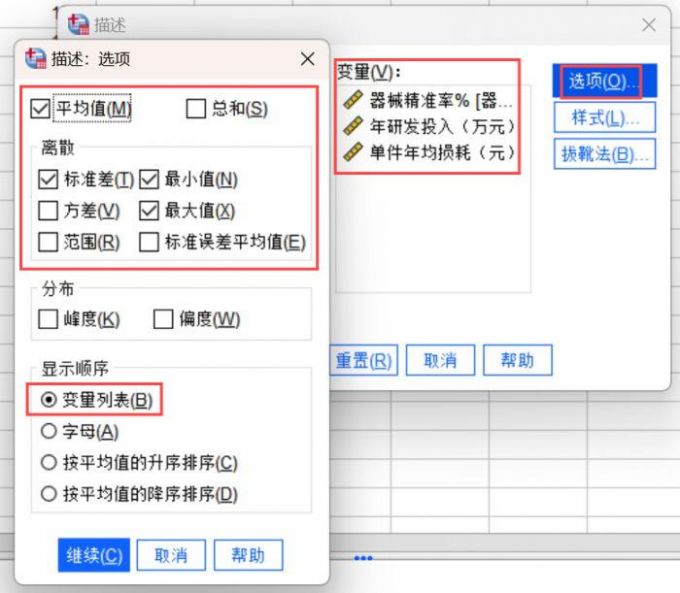
图2:按照变量列表显示 3、然后双击系统导出的默认图表进入SPSS图表编辑的页面,找到图表上方的格式按键来选择表外观的设置模块,点击下图所示的Academic选项,该选项就是典型的三线表格式。之后我们点击保存外观的选项,再点击确认按键便完成了数据透视表的制作过程。

图3:三线表结构 4、按照上述步骤,我们最终得到了某新能源产品的数值表格,可以看出样本数量为20个,器械精准率的均值为24.9905%,年研发投入均值为91601.9万元,单件年均损耗均值为8.0015元,这三列数据的标准差分别为17.05192、91727.643、4.46152。
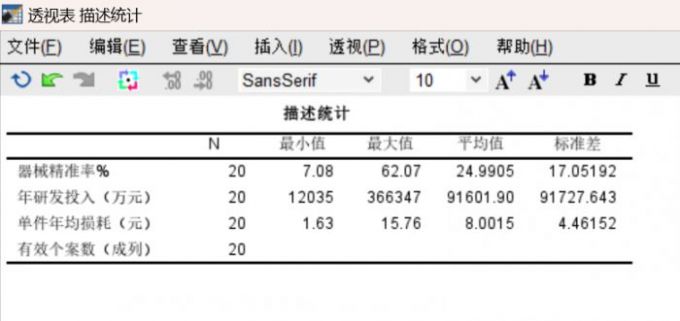
图4:新能源产品的数据均值 二、SPSS数据透视表字段调整步骤
除了通过表外观和表属性的模式设置来优化SPSS数据透视表,研究者还需要掌握图表格式的细节操作,例如字段调整的应用功能,有助于研究数据在后续呈现的清晰美观。接下来以上述新能源产品数据的描述统计表为例展示一下SPSS数据透视表字段调整步骤。
1、首先是图表字体大小的设置,我们在表格上方右侧的功能键盘可以找到该选项设置。目前的字体大小均为10号字,如果想要调整图表内部的字体大小,既可以在如下字号数值框选择特定的字号,也可以直接选择字号框右侧的上升符或下降符,上升箭头代表字体增大,下降箭头代表字体缩小。

图5:上升、下降箭头代表的字体增大和缩小 2、在标注上升、下降箭头的字母按键右侧的大写B代表加粗字体的功能设置,斜杠I代表字体倾斜的功能设置,大写U按键代表字体下方添加横线来着重标注的功能设置。如果某些方面的数值在研究分析中相当重要,我们就可以采用加粗或者下划线标注的方式来重点标注特殊数据。

图6:标注数据的方式 3、下图倾斜的大写A代表图表文本颜色的设置,目前是默认黑色,而在大写A右侧的功能按键是图表填充颜色。因为案例数据是来自某新能源产品在器械精准率、年研发投入、单件年均损耗三个方面的数值统计,我们可以使用三种不同的文本颜色标注三列数据,或者运用颜色填充的方法将三列数据呈现为三段颜色不同的数值块。
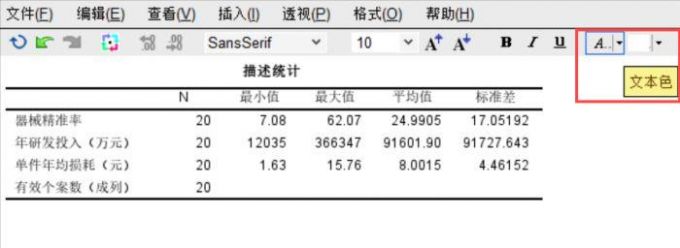
图7:文本色和填充色的设置 4、关于数据透视表字段调整的最后一个按键是字体位置调整,下图鼠标点击蓝色框的模式便是字体居中设置格式,两边的分别是左对齐和右对齐的位置格式。为了清晰直观地展示统计数据,一般的透视表字体位置均是默认的居中位置格式设置。

图8:居中设置的图表字体 三、小结
以上就是SPSS数据透视表如何创建,SPSS数据透视表字段调整步骤的解答。如果想要清晰美观呈现繁杂的数值信息,推荐使用SPSS数据透视表的制作方式进行调整和优化。最后,也欢迎大家前往SPSS的中文网站,学习更多关于数据分析的操作技巧。
展开阅读全文
︾
标签:SPSS下载,SPSS数据
读者也访问过这里:热门文章SPSS数据分析显著性差异分析步骤 SPSS显著性差异分析结果怎么看数据的显著性差异分析主要有三种方法,分别是卡方检验、T检验和方差分析。这三种方法都有具体的数据要求:卡方检验是对多个类别的数据进行分析,T检验是对两组数据进行分析,方差分析是对多组数据进行检验。下面,小编具体说明一下SPSS数据分析显著性差异分析步骤,SPSS显著性差异分析结果怎么看。2022-01-07实践SPSS单因素方差分析之检验结果解读在《实践SPSS单因素方差分析之变量与检验方法设置》一文中,我们已经详细地演示了IBM SPSS Statistics单因素方差分析方法的变量选择以及相关的选项、对比设置。2021-01-11spss如何做显著性分析 spss显著性差异分析怎么标abc在统计分析中,显著性分析是分析相关因素之间是否存在显著影响关系的关键性指标,通过它可以说明分析结论是否由抽样误差引起还是实际相关的,可论证分析结果的准确性。下面大家一起来看看用spss如何做显著性分析,spss显著性差异分析怎么标abc。2022-03-14SPSS回归分析中的f值是什么 SPSS回归分析F值在什么范围合适回归分析中以R表示相关性程度的高低,以F评价回归分析是否有统计学的意义,使用IBM SPSS Statistics进行回归分析,可以非常快速的完成R,F的计算,并且给出回归曲线方程,那么,SPSS回归分析中f值是什么?SPSS回归分析F值在什么范围合适,本文结合实例向大家作简单的说明。2022-07-22SPSS多元logistic回归分析的使用技巧回归分析是数据处理中较为常用的一类方法,它可以找出数据变量之间的未知关系,得到较为符合变量关系的数学表达式,以帮助用户完成数据分析。2021-04-26SPSS相关性分析结果怎么看相关性分析是对变量或个案之间相关度的测量,在SPSS中可以选择三种方法来进行相关性分析:双变量、偏相关和距离。2021-04-23最新文章SPSS如何把连续变量变成二分类 SPSS将连续变量重新编码为分类变量的方法我们在使用SPSS进行数据分析时,都会导入大量的原始文件,只有原始文件的基数足够大,我们才能获得较为客观的分析结果。但是众多原始数据中,总会出现一些连续变量,它们会在一定程度上降低数据的参考价值。针对这种情况,我们就需要考虑如何将这些连续变量转换为对我们有利的分类变量。今天我就以SPSS如何把连续变量变成二分类,SPSS将连续变量重新编码为分类变量的方法这两个问题为例,来向大家讲解一下连续变量的转化技巧。2025-12-17SPSS软件购买大概花多少钱 SPSS软件版本有什么区别市面上的数据分析软件有很多,如SPSS、Graphpad和Stata等等,这些软件帮助我们进行许多领域的数据分析,例如临床医学中的药品效果验证、农业中的农药防治病虫害效果和社会科学的人口数据调查等等。SPSS是其中应用十分广泛的一款软件,接下来我就介绍一下SPSS软件购买大概花多少钱,SPSS软件版本有什么区别。2025-12-17SPSS怎么做多元线性回归 SPSS共线性诊断怎么判断严重性高考总分的构成是多元线性关系的一个典型例子,具体可表现为“总分=语文+数学+英语+...”。在这个关系中,总分是因变量,语文、数学和英语等科目是自变量,因变量会随着各个自变量的变化而变化。那么假设存在一个因变量y,受到自变量x1、x2和x3的影响,但是我们并不知道具体是如何变化的,我们该如何判断他们之间的关系呢?这时候就需要多元线性回归出场了,多元线性回归就是一种研究一个因变量与多个自变量之间线性关系的数学方法。本文中我就以SPSS软件为例,回答大家关于“SPSS怎么做多元线性回归,SPSS共线性诊断怎么判断严重性”的问题。2025-12-17SPSS怎么进行Logistic回归 SPSS Logistic回归分类结果不准确怎么办在数据分析中,Logistic回归常常作为处理二分类因变量的方法,应用场景广泛。使用SPSS进行Logistic回归时,很多朋友常面临分类结果不准确的问题。今天我们将会详细介绍关于SPSS怎么进行Logistic回归,SPSS Logistic回归分类结果不准确怎么办的相关问题。2025-12-10SPSS如何随机抽取样本数据 SPSS如何随机选取70%的数据我们在进行数据分析的工作时,有时为了减少人为误差,避免样本集中在某些特定群体上,所以需要随机抽取样本数据。SPSS既能帮助我们处理不同的数据样本,还可以指定选取相关的数据内容,做到更加精准的数据匹配。接下来给大家介绍SPSS如何随机抽取样本数据,SPSS如何随机选取70%的数据的具体内容。2025-12-10SPSS怎么做因子分析 SPSS因子载荷怎么看变量聚类结构在经济学的领域中,市场如同“一只看不见的手”,在无形之中调节供求关系,并决定商品价格。如果我们将其具体到一件商品的话,究竟是什么因素在影响着它的价格呢?因子分析就可以为我们解答这个问题。在统计学领域,因子分析就是探究这只“看不见的手”的一种分析方法,它旨在揭示观测变量背后的潜在驱动力,正如数理逻辑对于数学成绩的影响,或者品牌形象对于产品销售情况的影响。总的来说,因子分析就是一种探究潜在变量(即潜在因子)与观测变量之间的相关性的方法。下面我以在SPSS中做因子分析的方法为例,给大家介绍一下关于SPSS怎么做因子分析,SPSS因子载荷怎么看变量聚类结构的相关内容。2025-12-10微信公众号
欢迎加入 SPSS 产品的大家庭,立即扫码关注,获取更多软件动态和资源福利。
读者也喜欢这些内容:
-
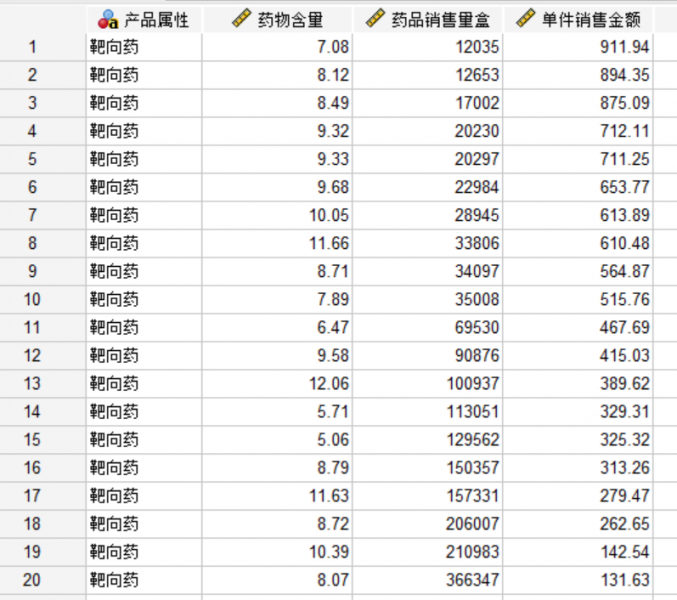
SPSS数据透视表在哪 SPSS数据透视表怎么做
在数据分析领域,我们如何查看多种数据的汇总情况呢?SPSS的图表编辑功能可以计算、分析、统计各类数值,并用三线透视表的方式来清晰呈现测量结果,这就需要研究者熟悉图表操作的功能,能够对表格的初始格式进行修改与调整。本文以SPSS数据透视表在哪,SPSS数据透视表怎么做这两个问题为例,给大家介绍一下SPSS数据透视表的相关知识。...
阅读全文 >
-

SPSS数字和字符串的区别 SPSS数字和数值一样吗
常规意义上我们理解的数据,可能只是各式各样的数字,但实际情况下,数值、文字、比值、区间等等,都囊括在数据分析工作的范围之内。今天我就以SPSS数字和字符串的区别,SPSS数据和数值一样吗这两个问题为例,来向大家讲解一下SPSS中不同变量类型之间的差别。...
阅读全文 >
-
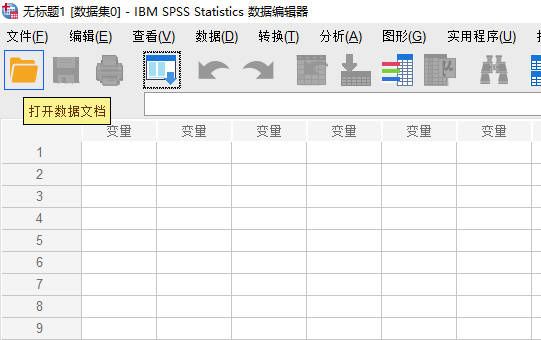
SPSS将连续变量分成三类怎么做 SPSS将连续变量转换成类型变量怎么操作
连续变量是我们在数据分析工作中较为常见的数据类型,不同的连续变量共同构成了数据的底层基础。今天我就以SPSS将连续变量分成三类怎么做,SPSS将连续变量转换成类型变量怎么操作这两个问题为例,来向大家讲解一下连续变量的相关知识。...
阅读全文 >
-
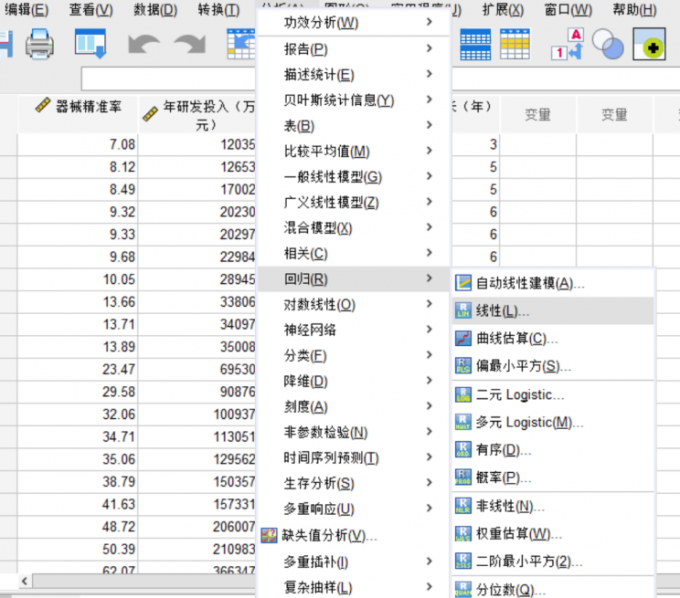
SPSS如何做VIF检验 SPSS VIF检验结果怎么看
在数据分析领域,SPSS的VIF检验可以帮助研究者判断多个变量之间是否存在高度共线性的情况,由此来筛选和删除共线性较强的数据组,进而优化和改良相关数据的回归方程模型。本文以SPSS如何做VIF检验,SPSS VIF检验结果怎么看这两个问题为例,带大家了解一下SPSS共线性检验的相关知识。...
阅读全文 >
-